路由器端口映射如何用图文使用教程
发布时间:2024-05-20 文章来源:xp下载站 浏览: 22
| 网络技术是从1990年代中期发展起来的新技术,它把互联网上分散的资源融为有机整体,实现资源的全面共享和有机协作,使人们能够透明地使用资源的整体能力并按需获取信息。资源包括高性能计算机、存储资源、数据资源、信息资源、知识资源、专家资源、大型数据库、网络、传感器等。 当前的互联网只限于信息共享,网络则被认为是互联网发展的第三阶段。 可能很多人都不知道路由器有一个端口映射功能,默认情况下电脑通过路由器上网后,外网上的电脑就无法访问你电脑里的数据了,这样如果你想要远程看看家里的电脑的文件和软件就无法访问了,而如果用到端口映射,就可以,所以我们需要在路由器上打开端口映射,当然如果你没有这些需求就没必要打开此功能,而且端口映射有几个叫法,比如端口转发,虚拟服务器。 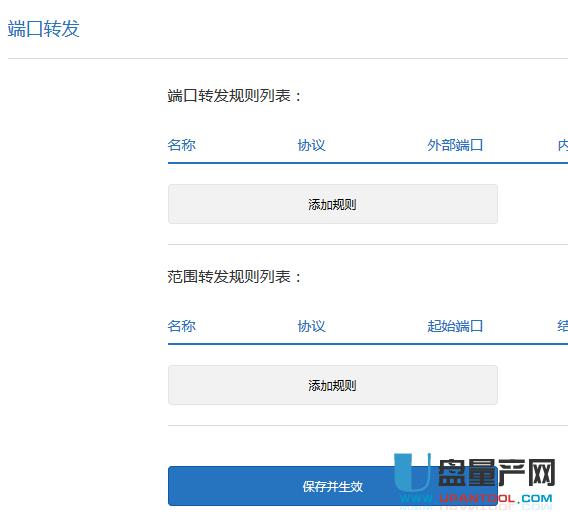 首先我们了解下几个路由器常见相关功能的区别: 端口映射:将一个或几个端口映射到内部某IP地址,不同端口可以映射到不同IP。 这里我们讲的是第一个端口映射,也就是远程连接需要用到的功能,下面教大家怎么用端口映射。 1、要启用端口映射就需要把电脑的ip固定下来,因为默认是路由器自动分配IP,这样是会变的,所以固定下来,操作是 首选我们点击左下角的开始,运行,输入cmd;或者直接快捷键win+R呼出运行,再输入cmd,在cmd窗口里输入命令ipconfig 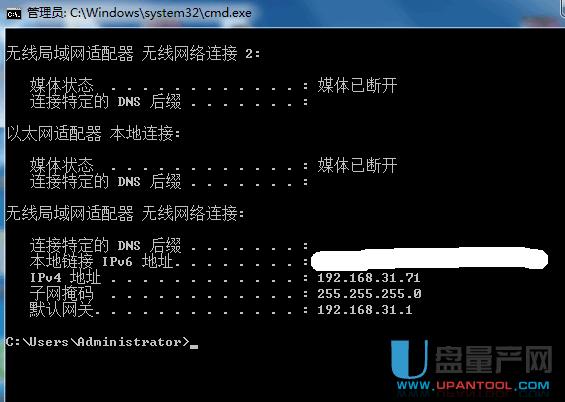 可以看到有一个无线网络连接里的ipv4地址,就是你的电脑默认分配的ip是192.168.31.71,我们需要把这个ip固定下来,当然你的不一定是这个ip,是多少就记下来,比如你的是192.168.0.*或者192.168.1.* 2、点击右下角的wifi图标,然后点击已连接的无线网络名称,点鼠标右键点击状态  如果你是有线网络就点有线图标。 3、无线网络连接窗口里点击属性按钮  4、然后双击ipv4协议 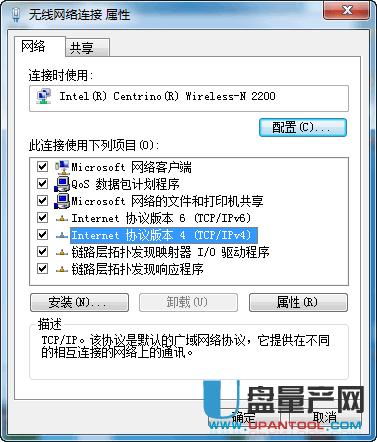 5、输入之前记下的ip 192.168.31.71,默认网关填入192.168.31.1,dns填入180.76.76.76备用dns填入114.114.114.114  然后点击确定,这样ip就固定下来了,注意:如果你的ip是192.168.1.*系列,那么默认网关就是192.168.1.1,其他ip类推。 6、ip固定了,我们需要去路由器打开端口映射功能。 以tp-link路由器为例,登录到路由器管理界面,一般默认网关就是路由器管理登录入口,输入登录密码,然后点击管理界面里的“应用管理”再点击“虚拟服务器”
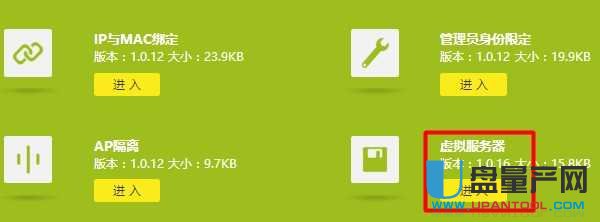 7、然后就会看到可以几个按钮,点击:添加 按钮,开始配置
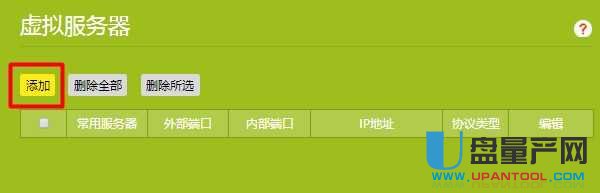 8、然后在“外部端口”、“内部端口”中填写需要转发的端口号;端口号可自行决定,这里填3389;
IP地址填之前我们固定的ip:192.168.31.71,点击“保存”就可以了,常用服务器不选择,协议类型选ALL就行。
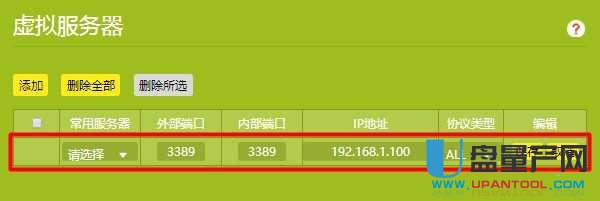 然后就可以外网访问内网电脑了。 网络的神奇作用吸引着越来越多的用户加入其中,正因如此,网络的承受能力也面临着越来越严峻的考验―从硬件上、软件上、所用标准上......,各项技术都需要适时应势,对应发展,这正是网络迅速走向进步的催化剂。 |

